日々の積み重なる仕事をうまく処理しきれていないと感じることはありませんか?
業務を無駄なく効率的に進めるためには、工夫や意識が必要です。
個人で業務効率化の工夫をおこなうことで、業務時間を短縮でき、別の業務に早く取りかかれたり、新しい業務に挑戦出来たりと、自身のスキルアップにも繋がります。
今回は、個人の意識でもできる業務効率化の方法と役立つツールについて解説します。
個人で業務効率化を図る意味

会社の中には習慣化された無駄な会議やプロセスなどが多く存在するという声をよく聞きます。
このような無駄だと思われる業務を削除し、業務効率化を目指す企業が増えていますが、社員一人一人の意識がなければ、業務効率化は実現しません。
個人でも業務の効率化に取り組むことによって、無駄なく仕事を片付けられるため、今までよりも無理なく業務が進められるでしょう。
また業務スピードを早めたり、時間をうまく活用したりすることで、時間的余裕も生まれます。
精神的に無理なく業務に取り掛かれるのはもちろん、空いた時間で新しい仕事に挑戦することも可能です。
個人でできる業務効率化の事例5つ

実際に個人でできる業務効率化の方法にはどのようなものがあるのでしょうか。
会社のためだけでなく、自分のためにも積極的に意識していきましょう。
仕事をリスト化し優先順位を明確にする
自分の担当している仕事を書き出し、リスト化することでやらなければならない仕事量を可視化します。
一日でおこなう仕事、週単位でおこなう仕事など、期間ごとに区切って書き出すのも良いでしょう。
これらの仕事を締め切り順に把握することで、仕事の優先順位を明確にします。
優先順位が把握できると、取り掛かる仕事の順序に無駄がなくなり、効率的に時間を使えます。
完了した仕事をリストから削除していけば、進捗状況もわかりやすく管理できるでしょう。
メールや資料のテンプレートを作る
定期的に作成しなければならない資料や文書などは、テンプレート化しましょう。
汎用できる部分をあらかじめ準備しておけば、都度の仕事は中身を変えるだけ対応できるため、時間の節約に繋がります。
- 送付状
- お礼状
- 報告書
- プレスリリース
など、社内・社外問わずテンプレート化できる文書はたくさんあります。
またメールの署名や定型文を設定しておくことも有効です。
単語登録をしておく・ショートカットキーを活用する
仕事でよく使う文章や、業界・業種特有の単語などをあらかじめ登録しておくと、一発で入力ができ、とても便利です。
長い住所やメールアドレス、会社名などをあらかじめ登録しておくと、入力する手間が省けて便利です。
Shiftキーを押したり変換したりしないと出てこない■や【】などの記号も単語登録が可能なため、頻繁に使う記号も登録しておくと良いでしょう。
単語登録を上手く活用することで、文章入力のスピードがかなり速くなります。
また様々なショートカットキーを活用することで、資料作成などの際にもキーボード上で完結できる操作が格段に増え、効率的に作業ができます。
報連相を定期的におこなう
仕事はチームでおこなうものです。
一緒に業務を進める上司や同僚への定期的な「報告」「連絡」「相談」を忘れてはいけません。
仕事の状況を都度共有しておくことで、何かトラブルやミスがあった場合の対処に備えられるのはもちろん、業務の重複や認識の行き違いを防ぐことにも繋がります。
また一人で長い時間をかけて悩むよりは、人に相談しアイディアをもらったほうが早く事が解決することも。
気軽にコミュニケーションが取れる環境や、ツールを整えておくといいでしょう。
目標を設定し定期的に見直す
個々の業務効率化を目指す上でも目標設定は大切です。
これまでの現状を踏まえ、どれほどの業務効率化を目指すのかを具体的に設定し、定期的に到達できているのか確認します。
目標に対し足りない部分があれば改善する、到達できているようであれば更なる目標を掲げる、というプロセスが本質的な業務効率化に繋がります。
このようなPDCAは自分のためだけでなく、後輩を育てていく際にも使えるスキルになるでしょう。
業務効率化のために個人でも使えるツール
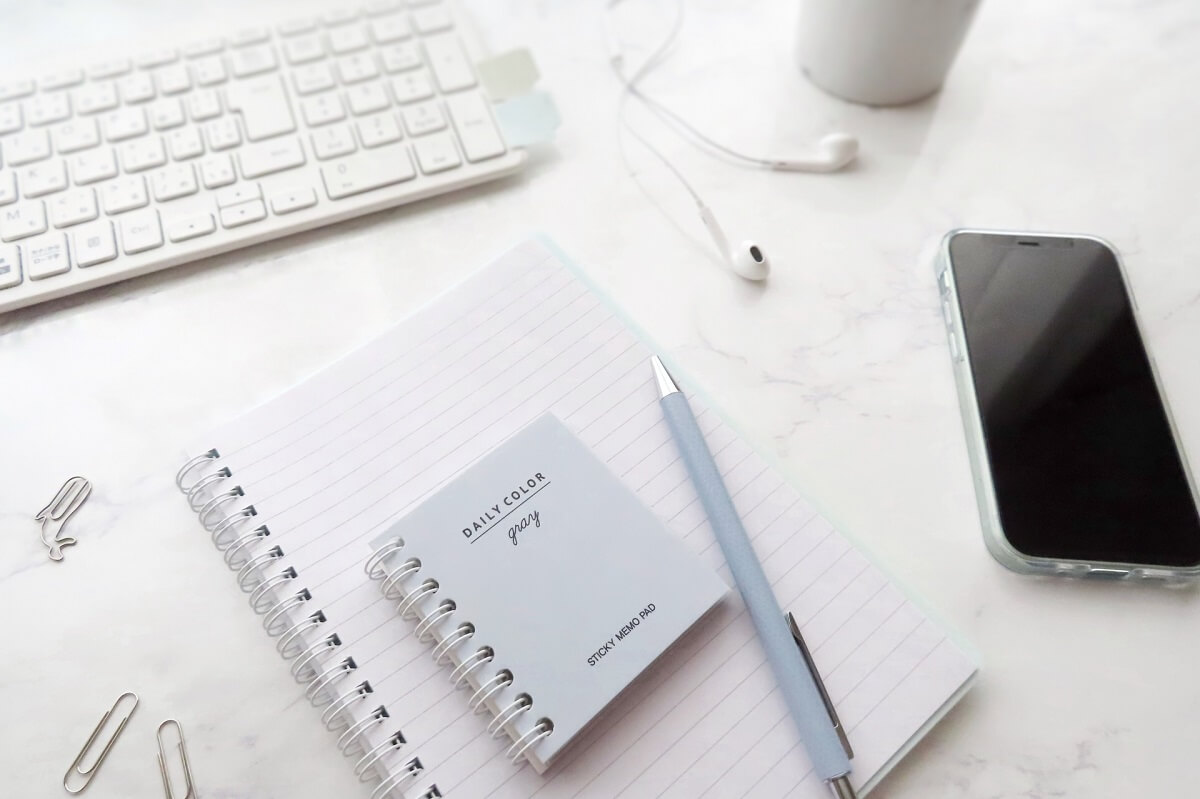
ここまでで紹介した方法を実現していくために、活用すべき便利なツールがたくさんあります。
ツール別に特徴や使い方を紹介していきます。
画像キャプチャ
PCの画面の一部を切り取り、画像として保存できる機能です。
画像キャプチャ機能は、スクリーンショットとは異なり、選択した一部分だけを切り取りコピー状態になるため、そのままメールや文書などに張り付けることも可能です。
ペイントなどに張り付け、画像として保存もできます。
ショートカットキーでいつでも呼び出せる機能という点もとても便利。
他者との情報共有や自分のメモとして利用できます。
テキストだけではなかなか伝わりにくいことも多いため、指示や質問には積極的に画像を活用しましょう。
Googleキープ
「Googleキープ」は、Google社が提供する無料のメモアプリで、
- テキスト入力
- 音声メモ
- 手書き機能
- 画像メモ
など、様々な形式で保存ができます。
Googleドライブとの同期も可能です。
またPC・スマホ・タブレットなど様々なデバイスでアクセスでき、オフィスでも出先でもすぐに確認できます。
大事なメモを日時指定してリマインドも可能であり、タスク管理やリマインダーとしても活用できます。
Googleアカウントを持っているユーザーとはメモを共有できるため、チームのリマインドや情報共有としても便利です。
Googleスプレッドシート・ドキュメント
「Googleスプレッドシート」「Googleドキュメント」は、Google社が提供するオンラインのエクセルやワードのような機能です。
ファイルはクラウドに保存されており、アクセス権限を持つユーザーは誰でもファイルを確認・編集ができます。
いちいちファイルを送受信する必要がなく、重すぎてメールで送れないということがありません。
また、URLでどこからでもすぐにアクセス可能で、他者と共同でファイルを作成していく場合にも大変便利です。
使い勝手もほとんどエクセルやワードを同じであるため、特別な知識やスキルも必要ありません。
Eight(名刺管理ツール)
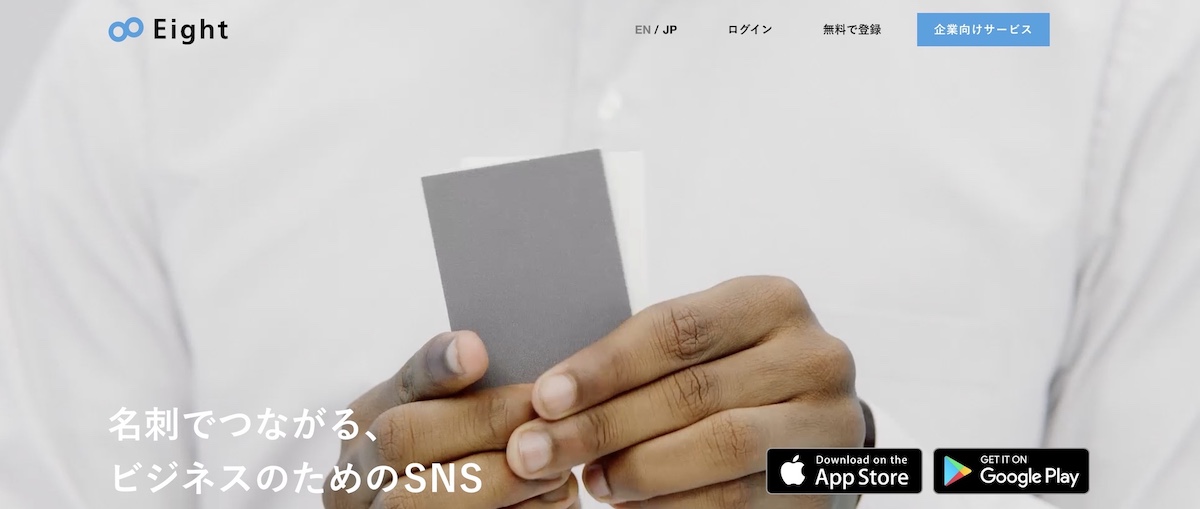
「Eight」は、名刺管理に特化したアプリです。
大量の名刺も、スマホで一括管理し、すぐに探し出せます。
カメラで名刺をスキャンし、内容を取り込み、その情報を管理できます。
互いのビジネスプロフィールを公開し合いながら、コミュニケーションを図れるSNS機能も付いているため、取引相手と繋がりを持つ目的でも使用できます。
自分で好きなカテゴリ分けもでき、管理しやすい点も特徴。
大量の名刺を扱う営業職や経営陣にもオススメのアプリです。
Dropbox(ドロップボックス)
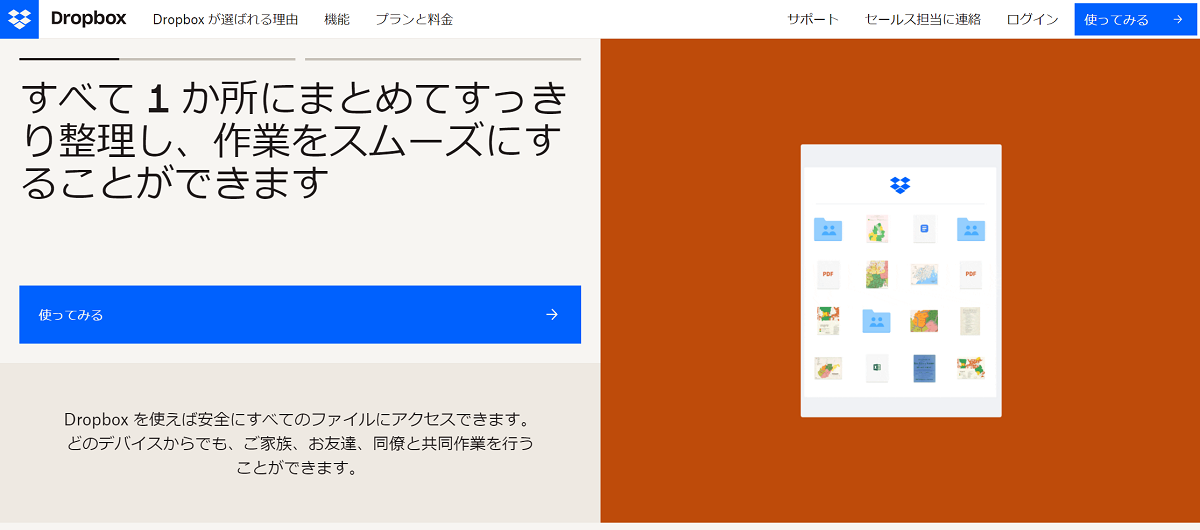
「 Dropbox(ドロップボックス) 」は、画像・ファイル共有アプリで、たくさんの画像をまとめて保管し、他者と共有ができます。
フォルダ分けしておくことももちろん可能で、画像を探しやすい点も特徴です。
Web上で確認しアップロード・ダウンロードができ、社内ネットワークにアクセスできない外部の人との画像やファイル共有にも大変便利です。
画像をまとめて圧縮し送信したり、ダウンロードしたりするお互いの手間が省けます。
またメールでは送信しづらい、音声や動画などの重いデータファイルの共有にも有効です。
Chatwork(チャットワーク)・Slack(スラック)
「 Chatwork(チャットワーク) 」や「 Slack(スラック) 」は、コミュニケーションツールで、他者との連絡のために使います。
チャット形式になっているので、メールよりも手軽にコミュニケーションが取れる点が特徴です。
リンクやファイルの添付も可能、スマホ・PCどちらでもフレキシブルに確認できる、タスクを組める、などビジネスシーンで使いやすい仕様です。
チームとの効率的なコミュニケーションを取るのに非常に便利なツールです。
一人では導入できないものではありますが、無料で利用ができるため、チーム単位での導入を検討してみても良いでしょう。
Evernote(エバーノート)
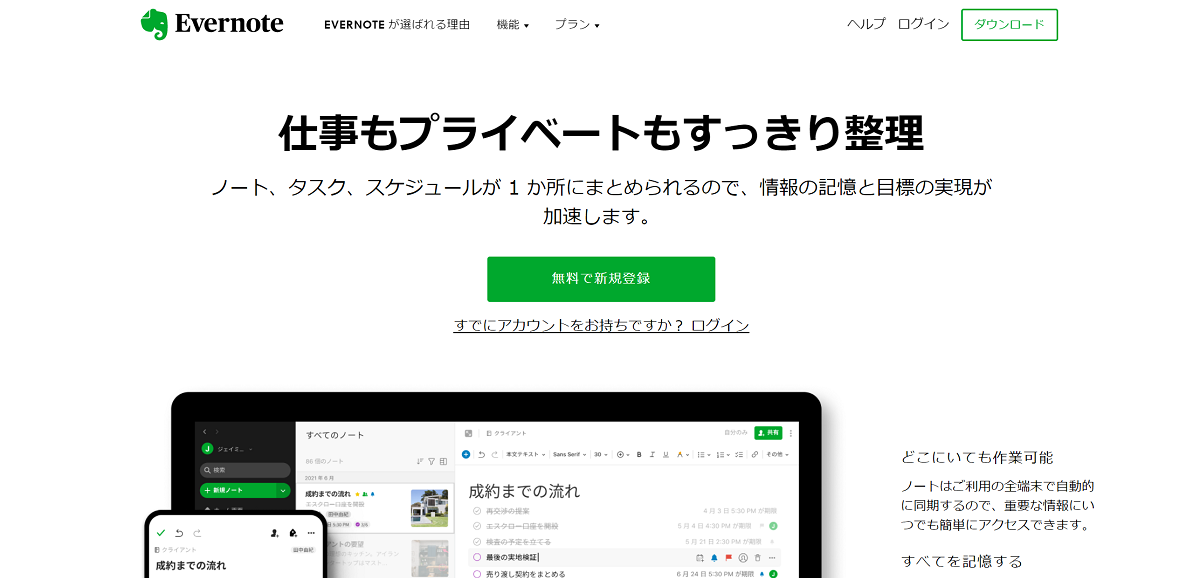
「 Evernote(エバーノート) 」テキストやリンク、画像などをまとめて管理できるアプリです。
スマホでもPCでも利用可能で、仕事だけでなくプライベートや勉強シーンでも活用できる便利なアプリです。
自分で分けたカテゴリ別に、様々なデータをメモとして記入できます。
タスク管理や、名詞管理としても活用でき、Googleカレンダーとの同期も可能です。
様々な情報を一挙にまとめておくことができ、データも探しやすく、データ管理アプリとしてとても有効です。
シンプルな機能なので、自分でアレンジし、使い勝手を良くできる点も魅力です。
ふせん機能
デスクトップ上にメモを貼っておける機能です。
今日のタスクや忘れてはならないルール、ちょっとしたメモまでなんでも使えます。
書いたものがそのまま貼っておけるというシンプルな機能ですが、シャットダウンしても残して置けるため、週明けに忘れたくないToDoなどを貼っておくのもおすすめです。
ふせんを色分けしたり、太字にしたりもできるので、カテゴリ分けしながら管理しやすい点も特徴です。
まとめ:個人での業務効率化は自分と企業のため

個人でも意識次第で業務効率化に取り組めます。
様々な便利ツールも無料で使えるものがたくさんあります。
これまでアナログで管理していた部分をツールに置き換えるだけでも、無駄な手間を省けるでしょう。
単語登録やテンプレート作成、ショートカットキーを覚えることは、最初は面倒だったり時間がかかったりしますが、慣れてしまえば本当に便利な機能で、仕事が早く進められます。
またクラウド上に保存できるツールや、どのデバイスでもアクセスできるツールを活用すれば、昨今推奨されているリモートワークをおこなう上でも非常に有用です。
ツールを取り入れたからOKではなく、さらにどんな活用方法があるのか、自分の仕事と照らし合わせながら考えてみましょう。
業務効率化は、もちろん会社の生産性を上げるためにももちろん重要ですが、それ以上に個人の能力を上げる効果も期待できます。
自分の働き方を改善すれば、時間的な余裕もできて、働き方を変えていけるかもしれません。
個人の業務効率化は、自分の意識と積極的な行動が重要です。
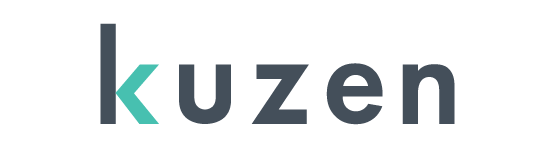





.jpg)

.jpg)

[…] […]